
Amazon Firestick là một thiết bị di động và giá cả phải chăng để xem phim hoặc chương trình trên TV của bạn. Điều này cho phép bạn xem các chương trình truyền hình và phim từ Amazon. Nó cũng cho phép bạn điều khiển ngôi nhà thông minh của mình với chức năng Alexa. Ngoài những thứ này, bạn có thể thưởng thức một vài trò chơi trên màn hình lớn. Phản chiếu màn hình là một quá trình đơn giản nhưng có thể xảy ra một số vấn đề nhất định. Chúng có thể được gây ra do tính tương thích, sự cố mạng hoặc cấu hình không đúng. Đọc bên dưới để tìm hiểu cách khắc phục sự cố phản chiếu màn hình Amazon Firestick trên Windows 10, bao gồm cả lỗi không tìm thấy ứng dụng trên Fire TV.

Khắc phục sự cố phản chiếu màn hình Amazon Firestick
Sự cố phản chiếu Amazon Firestick có thể xuất hiện do nhiều lý do khác nhau. Nếu bạn gặp sự cố khi kết nối các thiết bị của mình, hãy triển khai các đề xuất khắc phục sự cố sau.
Phương pháp 1:Chạy trình gỡ rối kết nối đến
Bước đầu tiên để khắc phục sự cố là xác định nguyên nhân đằng sau sự cố. Chỉ khi đó, bạn mới có thể quyết định giải pháp khắc phục sự cố nào sẽ được thực hiện. Vì vậy, hãy bắt đầu bằng cách tìm ra nó. Chạy Windows Troubleshooter để kiểm tra và sửa bất kỳ lỗi nào trong máy tính của bạn khiến Fire Stick của bạn không được chú ý trong việc tạo Amazon fire stick mirror cho Windows 10.
1. Nhấn phím Windows + I đồng thời để mở Cài đặt .
2. Nhấp vào Cập nhật &Bảo mật .
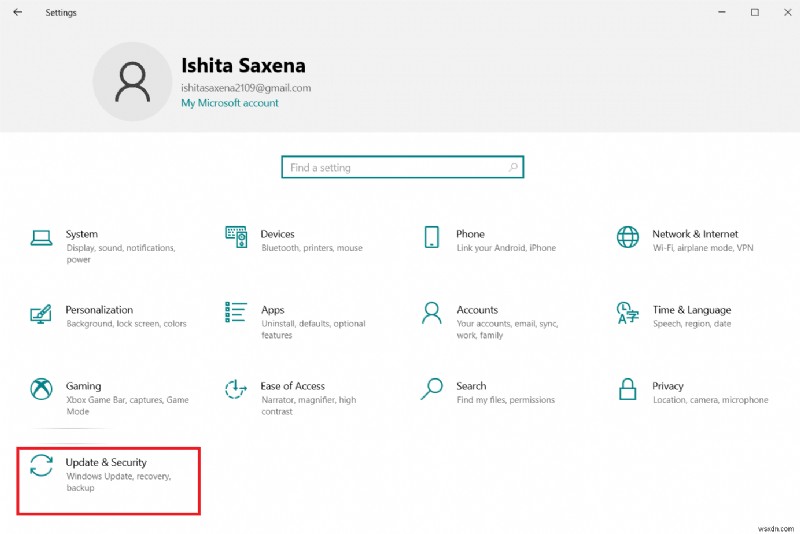
3. Chọn Khắc phục sự cố trong ngăn bên trái.

4. Chọn Trình gỡ rối bổ sung .

5. Trong Tìm và khắc phục sự cố khác , đi tới Kết nối đến > Chạy trình gỡ rối để xem có vấn đề gì không.

Nếu không có vấn đề nào được phát hiện thì bạn đang gặp phải một lỗi khác. Cho phép Windows hướng dẫn bạn qua quy trình khắc phục sự cố nếu có vấn đề gì xảy ra.
Phương pháp 2:Kết nối cả hai thiết bị với cùng một mạng Wi-Fi
Vấn đề điển hình nhất với phản chiếu là các thiết bị không ở trên cùng một mạng. Phần lớn các bộ định tuyến có hai băng tần:2.4GHz và 5GHz. Một băng tần Wi-Fi có thể hoạt động trên nhiều kênh, tương tự như cách radio có thể có nhiều kênh. Chức năng này giúp loại bỏ sự chồng chéo và nhiễu mạng.
1. Trước tiên, hãy đảm bảo rằng cả hai thiết bị đều được kết nối với cùng một mạng .

2. Tiếp theo, hãy kiểm tra kỹ xem chúng có cùng tần suất không .
Phương pháp 3:Khởi động lại Firestick
Tùy chọn Firestick Mirroring được bật và sau đó nó vẫn không hoạt động, việc khởi động lại có thể hữu ích nếu thiết bị Windows 10 của bạn không nhận ra USB Firestick.
1. Nhấn vào nút Trang chủ và đi tới Cài đặt .
2. Chọn My Fire TV trong Cài đặt menu.

3. Chọn Khởi động lại trong MY FIRE TV menu.

Phương pháp 4:Kết nối lại mạng
Bạn có thể khắc phục sự cố kết nối internet bằng cách thiết lập một kết nối mới. Bạn có thể làm như vậy bằng cách xóa mạng và kết nối lại với mạng như sau:
1. Truy cập FireTV của bạn Cài đặt > Mạng như hình.

2. Chọn nút Xem tất cả các mạng quyền mua. Tại đây, chọn mạng của bạn và nhấp vào Bỏ qua mạng này .
3. Chọn My Fire TV trên Màn hình chính .

4. Sau đó, chọn Khởi động lại thanh Fire TV của bạn như được mô tả bên dưới và thử kết nối lại với PC.

Phương pháp 5:Cập nhật Windows
Truyền không ổn định, lựa chọn phản chiếu không xuất hiện và kết nối kém đều có thể được liên kết trở lại với thiết lập Windows 10 của bạn. Bạn có thể cần phải nâng cấp trình điều khiển của mình trong trường hợp này để khắc phục sự cố phản chiếu màn hình Amazon Fire stick trên Windows 10. Nói chung, người dùng Windows sẽ tự động cập nhật phần mềm trình điều khiển của họ. Ngoài ra, bạn có thể kiểm tra các bản cập nhật trên máy tính để bàn / máy tính xách tay Windows 10 của mình như sau:
1. Nhấn phím Windows + I đồng thời để mở Cài đặt .
2. Nhấp vào Cập nhật &Bảo mật như hình.

3. Chọn Kiểm tra các bản cập nhật tùy chọn.

4A. Nếu bạn có trình điều khiển và hệ điều hành được cập nhật, bạn sẽ thấy thông báo Bạn đã sẵn sàng ngày như hình.
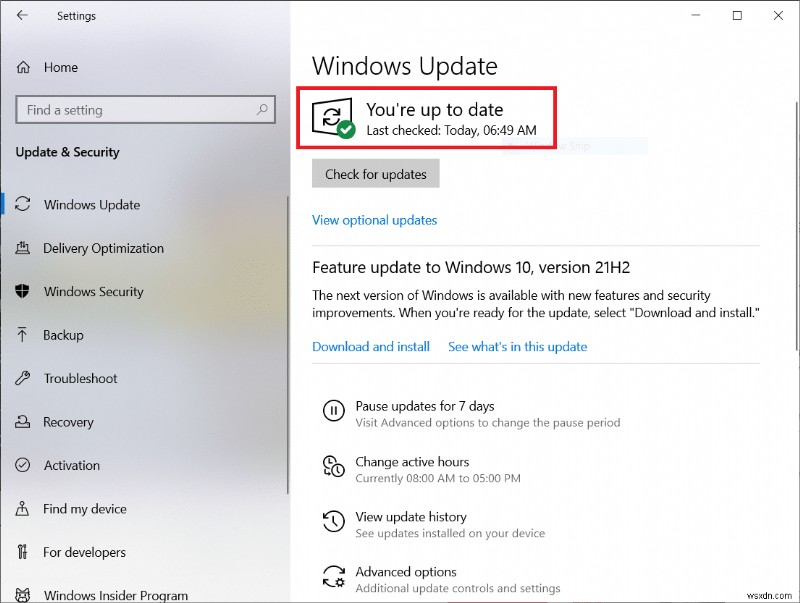
4B. Nếu bạn không có, nó sẽ thông báo Hiện có bản cập nhật . Vì vậy, hãy nhấp vào Cài đặt ngay bây giờ &khởi động lại PC của bạn.

Cách sửa lỗi không tìm thấy ứng dụng Firestick
Mặc dù việc tạo ra Amazon fire stick mirror cho Windows 10 là đơn giản, nhưng các vấn đề phần mềm và các vấn đề khác thỉnh thoảng vẫn phát sinh. Một trong số đó là lỗi không tìm thấy ứng dụng trên Fire TV và sau đây là cách khắc phục:
Tùy chọn I:Các bản sửa lỗi cơ bản
1. Mở kết nối hộp thoại từ Thông báo và tìm kiếm Thiết bị chữa cháy của bạn .
Lưu ý: Nếu bạn không thể tìm thấy nó thì có thể đã xảy ra sự cố với phản chiếu. Đó là một lỗi phổ biến khi tính năng phản chiếu trên Fire TV không được bật.

2. Khởi động lại Cần điều khiển Firestick của bạn, hãy bật phản chiếu tùy chọn &kết nối với Windows 10.

3. Đảm bảo rằng tài khoản của bạn có vị trí và quốc gia phù hợp được giao.
Tùy chọn II:Đăng ký lại Tài khoản Amazon của bạn
Nếu các giải pháp trên không hiệu quả với bạn, nhiều người dùng đã đề xuất đăng ký lại tài khoản Amazon của bạn trên Fire TV để tránh lỗi không tìm thấy ứng dụng.
1. Trên giao diện Fire TV của bạn, nhấp vào Cài đặt > Tài khoản &Hồ sơ .
2. Chọn tài khoản Amazon của bạn rồi đến Hủy đăng ký như được mô tả bên dưới.

3. Sau đó, bạn có thể đăng ký lại và kiểm tra xem lỗi đã được khắc phục chưa.
Được đề xuất:
- Khắc phục Lỗi 98 Kết thúc SMS bị Từ chối
- 19 ứng dụng Firestick tốt nhất cho Phim, Chương trình TV và Truyền hình Trực tiếp
- Cách truyền tới Firestick từ Windows PC
- 8 ứng dụng phản chiếu Fire TV tốt nhất
Chúng tôi hy vọng rằng hướng dẫn này hữu ích và bạn có thể sửa lỗi phản chiếu màn hình Amazon Firestick sự cố trên Windows 10. Vui lòng chia sẻ bài viết này với bạn bè của bạn. Thả thắc mắc hoặc đề xuất của bạn trong phần nhận xét bên dưới.
